Když databáze SQL přejde do podezřelého režimu, stane se nepřístupnou. V takové situaci se nebudete moci připojit k databázi ani ji obnovit během spuštění serveru.

Podívejte se na Infografiku níže pro rychlé řešení k obnovení databáze z podezřelého režimu v SQL Server 2008 a vyšší verze.
kdy SQL databáze přejde do podezřelého režimu?
pokud má SQL server podezření na poškození primární skupiny souborů databáze nebo pokud chybí databázový soubor, stav databáze je nastaven na „podezřelý“.
také existuje široká škála chyb, které by mohly vyústit v databázi SQL v podezřelém režimu.Některé z nich jsou uvedeny níže:
- Systém nedokáže otevřít zařízení, kde se data nebo soubor protokolu serveru SQL server je umístěn.
- SQL server havaruje nebo restartuje uprostřed transakce, což má za následek poškozený nebo nepřístupný soubor protokolu transakcí.
- SQL Server pokusí otevřít databázi a soubor patřící do této databáze již otevřít anti-virus software nainstalovaný na vašem systému.
- databáze je abnormálně ukončena.
- Nedostatek místa na disku.
- SQL nemůže dokončit operaci rollback nebo roll forward.
- databázové soubory jsou drženy operačním systémem, zálohovacím softwarem třetích stran atd.
Jak získat databázi SQL z podezřelého režimu?
Poznámka: můžete zkusit obnovit databázi v podezřelém režimu z dobře známé zálohy. Pokud záloha není k dispozici, postupujte podle následujících kroků.
Chcete-li obnovit databázi MS SQL z podezřelého režimu, postupujte podle níže uvedené sekvence kroků:
Krok 1: Otevřete SSMS a připojte se k databázi.

Krok 2: Vyberte Novou možnost Query.

Krok 3: V Dotazu v okně editoru, zadejte následující kód pro vypnutí podezřelý vlajky na databáze a nastavte ji na POHOTOVOST:
EXEC sp_resetstatus 'db_name';ALTER DATABASE db_name SET EMERGENCY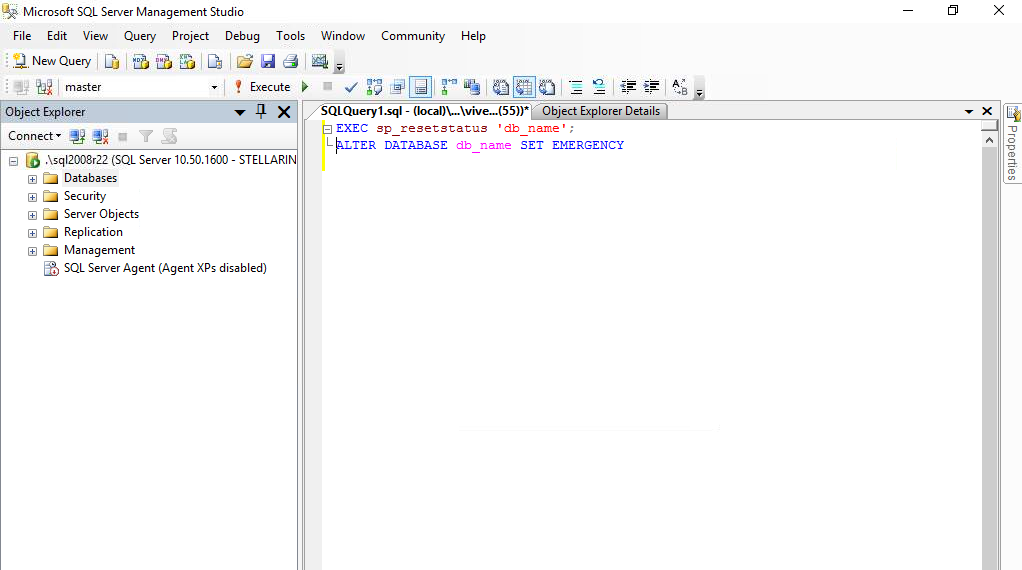
POZNÁMKA: Pokud nelze nastavit databázi v nouzovém režimu, přejděte k dalšímu řešení.
Krok 4: Proveďte kontrolu konzistence v hlavní databázi. Chcete-li tak učinit, zkopírujte a vložte následující kód do editoru dotazů:
DBCC CHECKDB ('database_name')
Krok 5: Další, převést databázi v režimu Jednoho Uživatele a vrátit zpět předchozí transakce provedením níže uvedený příkaz:
ALTER DATABASE database_name SET SINGLE_USER WITH ROLLBACK IMMEDIATE
Krok 6: Vzít úplné zálohování databáze.
Krok 7: Pokus Opravy Databáze, což některé ztrátu dat pomocí DBCC CHECKDB ‚REPAIR_ALLOW_DATA_LOSS‘ příkaz:
DBCC CHECKDB ('database_name', REPAIR_ALLOW_DATA_LOSS)
Krok 8: Přinést databáze do Multi-User režimu:
ALTER DATABASE database_name SET MULTI_USER
ALTER DATABASE database_name SET MULTI_USERKrok 9: Obnovení databáze serveru.
po dokončení těchto kroků byste měli být schopni se připojit k databázi. V případě ztráty dat budete mít zálohu db k obnovení (Krok 6).
co když toto řešení nefunguje?
pokud je soubor databáze serveru vážně poškozen, výše uvedené kroky nemusí oživit databázi. V tomto okamžiku zkuste obnovit databázi pomocí Stellar Repair pro MS SQL.

tento software může opravit běžné SQL databáze korupci chyby, ke kterým dochází z důvodů, jako je například databáze je v režimu podezřelé a několik dalších. Software používá pokročilé algoritmy k opravě a obnovení SQL db z podezřelého režimu do normálního stavu (online).
jak obnovit databázi SQL z podezřelého režimu pomocí nástroje pro obnovu Stellar SQL?
poznámka: Ujistěte se, že zavřete instanci serveru před spuštěním Stellar Repair pro MS SQL software.
Krok 1: Stáhněte, nainstalujte a spusťte Stellar Repair Pro software MS SQL.
Krok 2: v okně Vybrat databázi vyberte Procházet nebo hledat a vyberte databázový soubor SQL (.mdf) databáze podezřelých.

Krok 3: Jakmile je vybrán soubor, hit Opravy.

POZNÁMKA: ujistěte se, že zrušte zaškrtnutí políčka Zahrnout Odstraněné Záznamy‘ políčko, pokud nechcete, aby se smazané záznamy, které mají být vráceny.
Krok 4: Náhled opraveného souboru MDF pro obnovitelné objekty databáze SQL server.

Krok 5: Klepněte na tlačítko Uložit v Soubor nabídka uložit opravený soubor.

Krok 6: Uložit okno Databáze, proveďte následující:
- Vyberte MDF pod Uložit Jako.
- Uložte opravený soubor do nové databáze nebo živé databáze.
- vyplňte údaje v části připojit k serveru.

Krok 7: Klikněte na tlačítko Uložit.
otevřete SSMS a připojte db (obsahující opravený soubor MDF). Budete mít přístup k databázi.
další funkce softwaru
- opravuje poškozené soubory MDF a NDF.
- obnoví tabulky, spouštěče, klíče, indexy, uložené procedury, výchozí hodnoty, pravidla, schéma atd.
- podporuje MS SQL 2019, 2017, 2016, 2014, 2012, 2008 R2 a nižší verze.
- poskytuje více možností ukládání pro uložení opravené databáze včetně MS SQL (MDF), CSV, HTML a XLS.
software je důvěryhodný Microsoft Mvp

Závěr
Tento příspěvek probíraných metod na ‚Jak obnovit databáze MS SQL z režimu podezřelé‘. Nastínil ruční kroky k opravě databáze SQL v podezřelém režimu. Také vysvětlil, jak můžete použít software pro opravu databáze SQL k opravě podezřelé databáze.